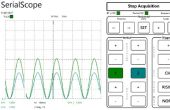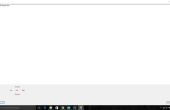Stap 6: Instellen van de mededeling van de Serial/Telnet RaspberryPi




Onthoud wanneer u ssh 'd in uw Pi en setup de draadloze wifiverbinding? Nou je gaat nodig hebben de ssh!
Begin uit door te openen Putty of iTerminal app voor iPhone en iPad. Je moet er om te verbinden met uw Pi om het IP-adres (ik neem aan dat je hebt). Beginnen met verbinden met uw Pi, (zorg ervoor dat uw verbinding wordt gemaakt via poort 22 en loggen met gebruikersnaam: Pi en doorgeven: framboos (tenzij u het wachtwoord hebt gewijzigd)) zodra u via ssh verbonden bent u zal nood voor type ter het bevel hieronder:
##########################################
sudo iptables - A INPUT -p tcp-dport 7777 -j ACCEPT
##########################################
Wat deze opdracht doet, is dat het opent communicatie op poort 7777 (u zult deze gebruiken voor de Telnet-poort communicatiepoort)
############
Zorg ervoor dat je Arduino nu met uw Pi (via USB-kabel verbonden is)!!!
############
Vervolgens moet u zullen openstellen van het connect.py bestand met dit commando: (zorg ervoor dat u zich in de map van het bestand connect.py)
##########################################
python connect.py -p/dev/ttyACM0 -b 9600
##########################################
Wat deze opdracht doet is, het zal verbinden met je Arduino en Telnet-mededeling aan het toestaan.
De "/ dev/ttyACM0" is de Arduino (het gewoon vertellen de Pi welk apparaat verbinden)
De "-b 9600" is de baud-rate
Vervolgens moet u zullen openstellen van Putty of eTelnet te communiceren met de RaspberryPi via Telnet.
Te doen van dit type in uw Pi's IP-adres en vertellen het aan sluit echter poort 7777. Zet in de username en wachtwoord hierboven vermeld.
Eenmaal verbonden, zou u moeten zien: "ROVER door GREG!" Vertel je is communicatie klaar en succesvolle
INSTRUCTIE FOTO 'S HIERBOVEN:
Ik gebruikte de eTelnet app om mijn rover Bedien met mijn iPad. Het is gemakkelijker dan het gebruik van een laptop!